Dinamikus párhuzamos hossz-szelvényeket ugyanazzal a paranccsal hozhat létre, mint amelyet a párhuzamos nyomvonalak létrehozásakor használ. A párhuzamos hossz-szelvények létrehozásakor egyetlen alapértelmezett oldalesés van megadva. A párhuzamos hossz-szelvények létrehozását követően az adott hossz-szelvény tulajdonságainak módosításával különböző oldalesési tartományokat rendelhet a hossz-szelvényekhez.
Dinamikus párhuzamos hossz-szelvények létrehozása
- Használja a Párhuzamos nyomvonal létrehozása parancsot, majd jelölje be a Hossz-szelvény létreh párhuzamos nyomvonalhoz jelölőnégyzetet a Párhuzamos hossz-szelvény létrehozása lapon.
- Kattintson az OK gombra.
A Párhuzamos nyomvonalak a Kereső Párhuzamos nyomvonalak gyűjteményéhez lesznek hozzáadva. A párhuzamos hossz-szelvények az elnevezett párhuzamosnyomvonal-gyűjtemények Hossz-szelvények gyűjteményében lesznek létrehozva.
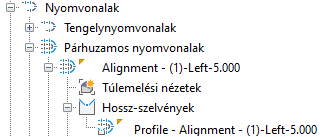
Alapértelmezés szerint a hossz-szelvények dinamikusak, és egyetlen oldalesési értékkel rendelkeznek. A párhuzamos hossz-szelvény tulajdonságainak módosításával tartományokat adhat hozzá a oldalesésekhez, vagy annak frissítési tulajdonságát statikusra változtathatja.
Dinamikus párhuzamos hossz-szelvények módosítása
- Illessze be a párhuzamos hossz-szelvényt annak saját hossz-szelvény nézetébe. Ha a hossz-szelvény nézetet a Hossz-szelvény nézet létrehozása paranccsal hozza létre, az Általános lapon a nyomvonal beállítása legyen Párhuzamos nyomvonal.
Megjegyzés: A párhuzamos hossz-szelvények függőleges ívgeometriái rávetített hossz-szelvények esetében felbontottnak látszanak, ezért javasolt a párhuzamos hossz-szelvényt annak saját hossz-szelvény nézetébe beilleszteni.
- Válassza ki a párhuzamos hossz-szelvényt a rajzon.
- A Hossz-szelvény tulajdonságai párbeszédpanel megjelenítéséhez kattintson a jobb gombbal, majd kattintson az Eltolási hossz-szelvény tulajdonságai elemre.
- Kattintson az Eltolási paraméterek lapra, és szükség szerint végezze el az oldalesések hozzáadását és szerkesztését
az Oldalesési területek terület beállításainak használatával.
További információk a Párhuzamos hossz-szelvények geometriájának megjelenítéséről: Információk a párhuzamos hossz-szelvények létrehozásáról.
Megjegyzés: Az oldalesési tartományokat használhatja oldalesések helyi szerkesztéséhez. Az oldalesési tartományok célja nem az, hogy helyettesítse a túlemeléseket. - Kattintson az OK gombra.